Word页码设置教程|快速插入页码方法
时间:2025-09-11 19:48:03 276浏览 收藏
今天golang学习网给大家带来了《Word如何设置页码|文档页码插入教程》,其中涉及到的知识点包括等等,无论你是小白还是老手,都适合看一看哦~有好的建议也欢迎大家在评论留言,若是看完有所收获,也希望大家能多多点赞支持呀!一起加油学习~
首先插入页码可快速添加默认编号,其次通过设置起始值可使正文从指定数字开始,再通过分节符实现不同章节独立编号,最后可自定义页码格式与样式以满足文档排版需求。
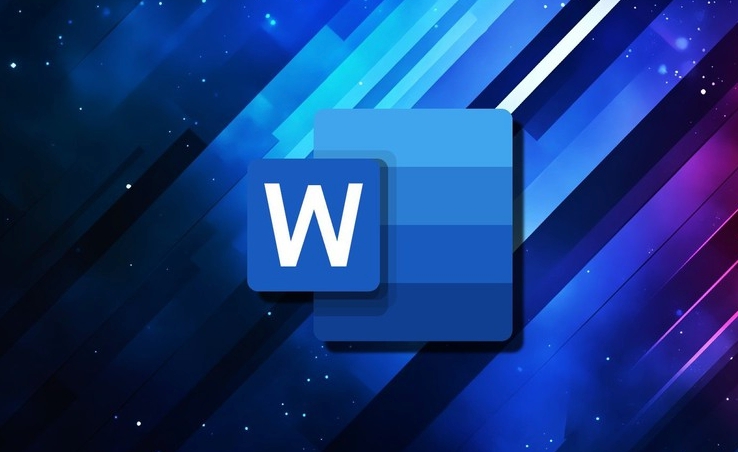
如果您在编辑Word文档时需要为页面编号,以便于阅读或打印,可以通过插入页码功能实现。页码可以显示在页眉或页脚区域,并支持多种格式和起始位置设置。
本文运行环境:联想ThinkPad X1 Carbon,Windows 11。
一、插入默认页码
此方法适用于快速在文档的页眉或页脚插入标准数字页码,系统将自动从第一页开始编号。
1、打开Word文档,点击顶部菜单栏的“插入”选项卡。
2、在“页眉和页脚”功能区中,点击“页码”按钮。
3、选择页码位置,例如“页面底端”,然后从下拉列表中选择一种预设样式,如“普通数字2”。
4、页码将自动插入到每一页的指定位置,无需手动逐页添加。
二、设置页码起始数值
当文档前几页为封面或目录,希望正文从特定数字(如第1页)开始编号时,需调整页码起始值。
1、将光标定位在正文第一页的页脚或页眉区域。
2、双击进入页脚编辑模式,选中页码数字。
3、点击“页码”按钮,选择“设置页码格式”。
4、在弹出的对话框中,选择“起始页码”,并输入需要的数字,例如“1”。
5、点击“确定”,后续页面将按此起始值自动递增。
三、分节后独立设置页码
对于包含封面、目录和正文的多部分文档,可通过分节符实现不同章节使用不同页码格式或独立编号。
1、将光标置于封面与正文之间的位置,点击“布局”选项卡。
2、在“页面设置”组中,点击“分隔符”,选择“下一页”分节符。
3、双击正文第一页的页脚区域,进入编辑状态。
4、取消“链接到前一节”选项,以断开与前一节的页码关联。
5、插入页码并设置起始值,确保当前节的页码不受前节影响。
四、更改页码格式与样式
可根据需要将页码显示为阿拉伯数字、罗马数字或字母等形式,并调整字体与对齐方式。
1、进入页脚编辑模式,选中已插入的页码。
2、点击“页码”按钮,选择“设置页码格式”。
3、在“编号格式”下拉菜单中选择所需的样式,如“i, ii, iii…”。
4、可设置字体、大小及对齐方式,格式更改将应用于当前节所有页码。
文中关于Word,页码的知识介绍,希望对你的学习有所帮助!若是受益匪浅,那就动动鼠标收藏这篇《Word页码设置教程|快速插入页码方法》文章吧,也可关注golang学习网公众号了解相关技术文章。
-
501 收藏
-
501 收藏
-
501 收藏
-
501 收藏
-
501 收藏
-
467 收藏
-
315 收藏
-
171 收藏
-
210 收藏
-
457 收藏
-
482 收藏
-
220 收藏
-
149 收藏
-
297 收藏
-
177 收藏
-
488 收藏
-
253 收藏
-

- 前端进阶之JavaScript设计模式
- 设计模式是开发人员在软件开发过程中面临一般问题时的解决方案,代表了最佳的实践。本课程的主打内容包括JS常见设计模式以及具体应用场景,打造一站式知识长龙服务,适合有JS基础的同学学习。
- 立即学习 543次学习
-

- GO语言核心编程课程
- 本课程采用真实案例,全面具体可落地,从理论到实践,一步一步将GO核心编程技术、编程思想、底层实现融会贯通,使学习者贴近时代脉搏,做IT互联网时代的弄潮儿。
- 立即学习 516次学习
-

- 简单聊聊mysql8与网络通信
- 如有问题加微信:Le-studyg;在课程中,我们将首先介绍MySQL8的新特性,包括性能优化、安全增强、新数据类型等,帮助学生快速熟悉MySQL8的最新功能。接着,我们将深入解析MySQL的网络通信机制,包括协议、连接管理、数据传输等,让
- 立即学习 500次学习
-

- JavaScript正则表达式基础与实战
- 在任何一门编程语言中,正则表达式,都是一项重要的知识,它提供了高效的字符串匹配与捕获机制,可以极大的简化程序设计。
- 立即学习 487次学习
-

- 从零制作响应式网站—Grid布局
- 本系列教程将展示从零制作一个假想的网络科技公司官网,分为导航,轮播,关于我们,成功案例,服务流程,团队介绍,数据部分,公司动态,底部信息等内容区块。网站整体采用CSSGrid布局,支持响应式,有流畅过渡和展现动画。
- 立即学习 485次学习
